Soovid rohkem teada saada Mullgraafikute loomisest Excelis? See diagrammivorm on eriti kasulik portfellijuhtimise analüüsi läbiviimisel. Selles õpetuses õpid, kuidas luua BCG-maatriksit mullgraafiku abil tõhusalt Excelis esitada. Seda tööriista kasutatakse sageli ettevõtte toodete ja teenuste strateegiliseks analüüsimiseks.
Olulisemad järeldused
BCG-maatriks võimaldab turuosa ja turu kasvu graafilist esitlust ning aitab tuletada strateegilisi otsuseid. Exceli mullgraafikute efektiivsel kasutamisel saate analüüsida turusegmente ja välja töötada sihitud strateegiad.
Juhend samm-sammult
Esiteks on oluline mõista, mida soovite oma diagrammiga saavutada. BCG-maatriks kujutab tooteid või teenuseid nende turuosade ja turu kasvu põhjal. Excelis mullgraafiku loomiseks järgige neid samme.
Andmete ettevalmistamine
Enne Excelis diagrammi loomist peate oma andmed ette valmistama. Vajate suhtelist turuosa (X-telg), turu kasvu (Y-telg) ja mullide suurust, mis esindavad müüki.
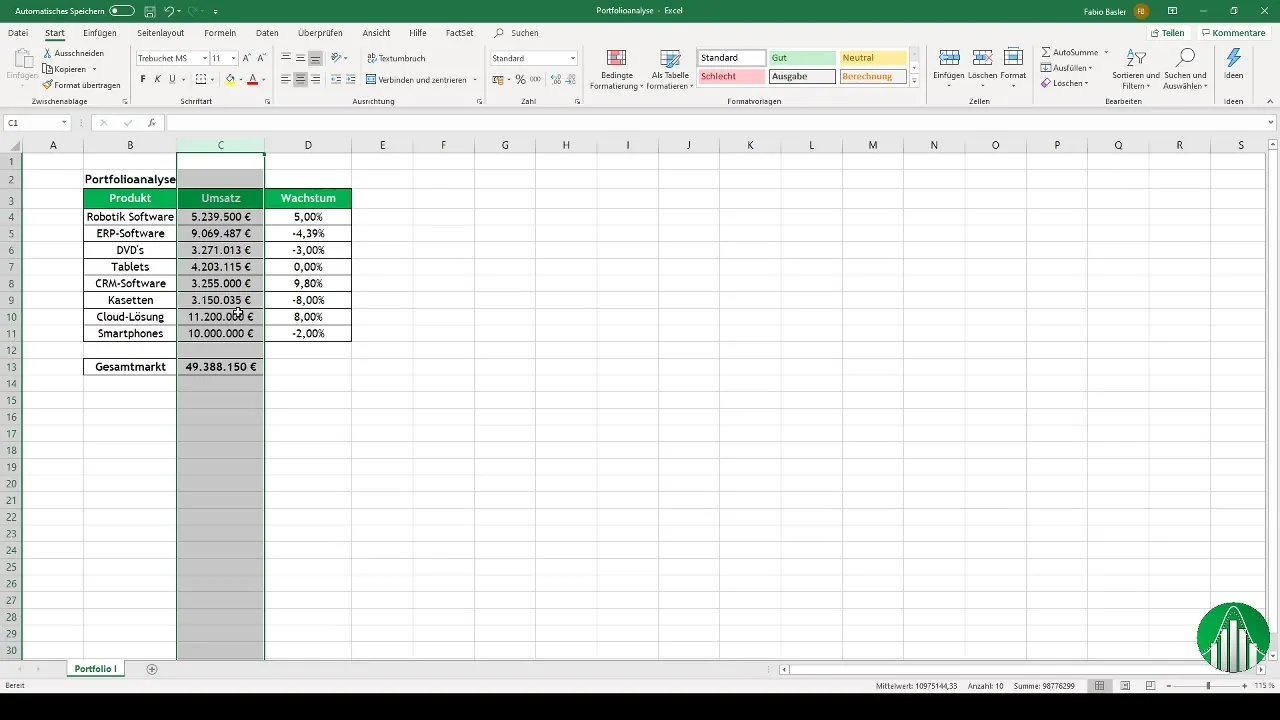
Siin tuleks toodete või teenuste jaoks ette valmistada üksikväärtused. Veenduge, et kõik vajalikud andmed on olemas, et saaksite teha õige analüüsi.
Diagrammi loomine
Ava tühi Exceli dokument ja vali andmed, mida soovid oma mullgraafiku jaoks kasutada. Seejärel otsi punktdiagrammi valikut ja vali see välja.
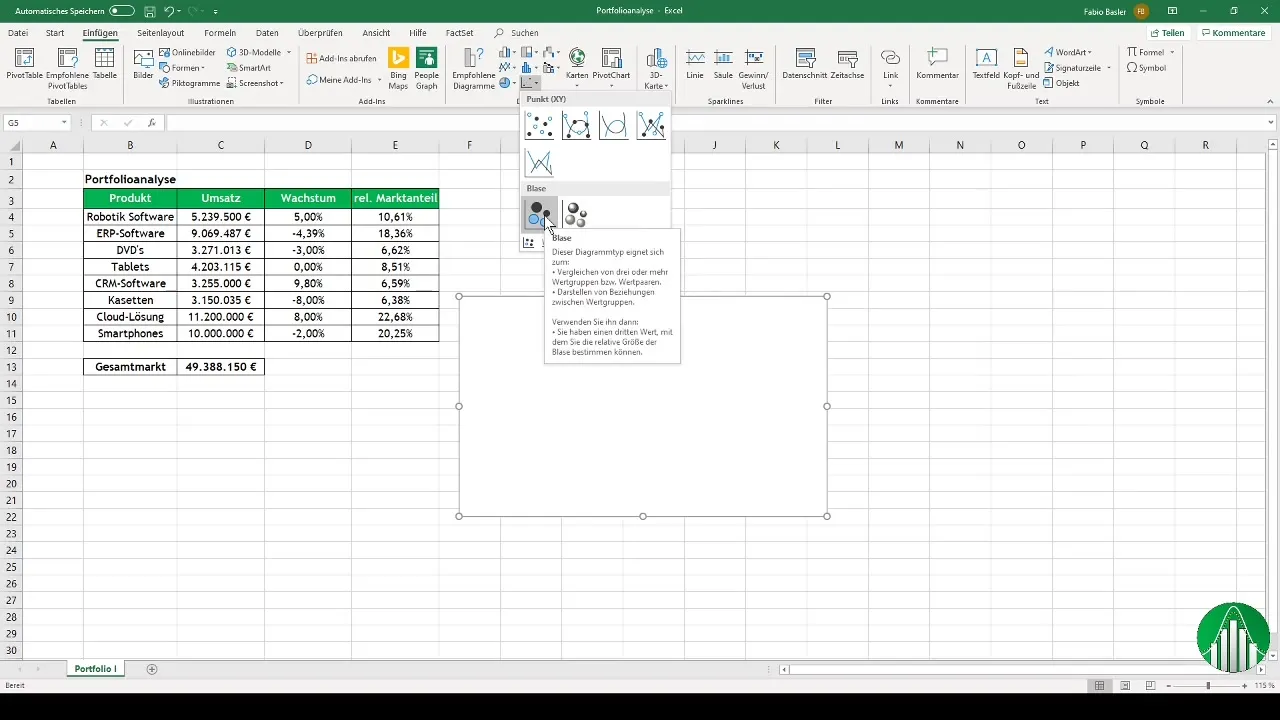
Selles etapis määrate diagrammi jaoks X- ja Y-koordinaadid. Suhteline turuosa asetatakse X-teljele, samas kui turu kasv kuvatakse Y-teljel.
Mulli suuruse määratlemine
Müüki esindava mulli suuruse tagamiseks peate veenduma, et andmed on vastavalt määratletud. Minge diagrammi ja kohandage mullide laiust vastavalt müügiandmetele.

Diagrammi selgemaks muutmiseks lisage telgede pealkirjad. X- ja Y-telgede pealkirjad on olulised, et vaatajad saaksid ettevalmistatud andmeid hõlpsalt mõista.
Andmeid lisades
Nüüd on aeg kohandada andmete sildid nii, et tooted oleksid selgelt määratletud. Valige vastavad rakud ja lisage tooted siltidena.
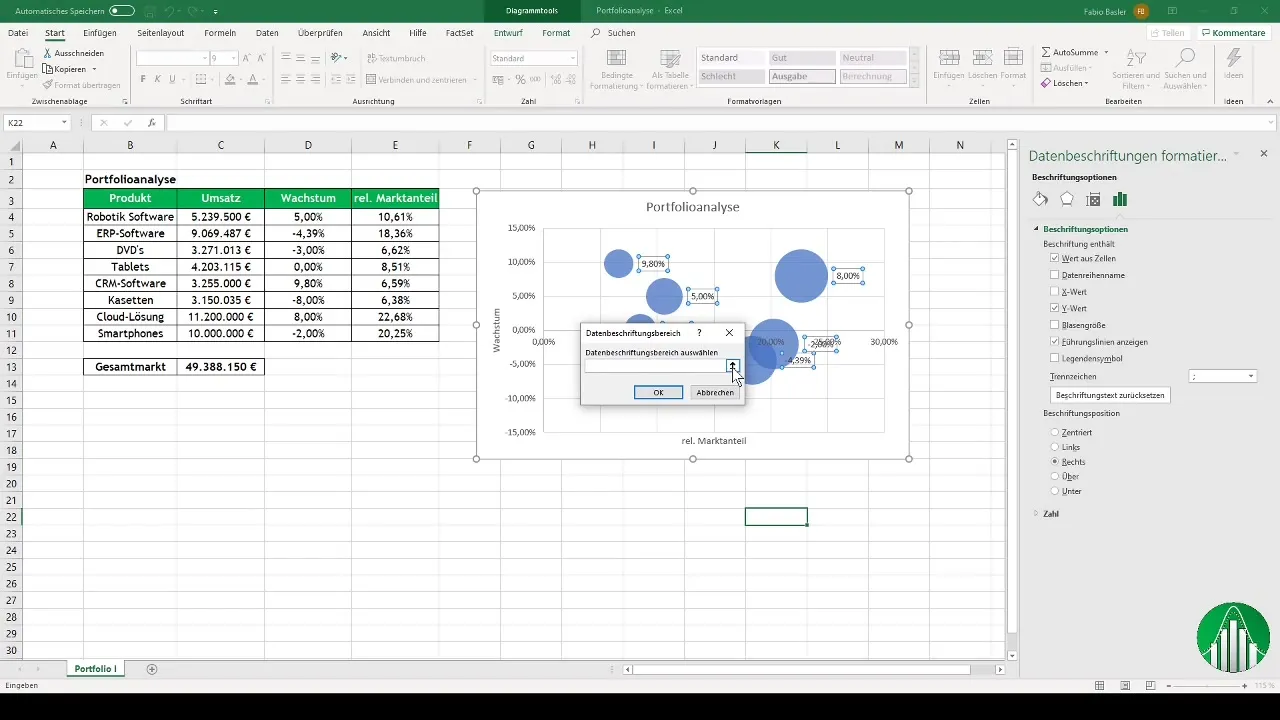
Eemaldage protsentväärtused, kuna need pole vajalikud ja võivad diagrammi üle koormata. Veenduge, et sildid oleksid keskpositsioonil, et suurendada loetavust.
Diagrammi kohandamine
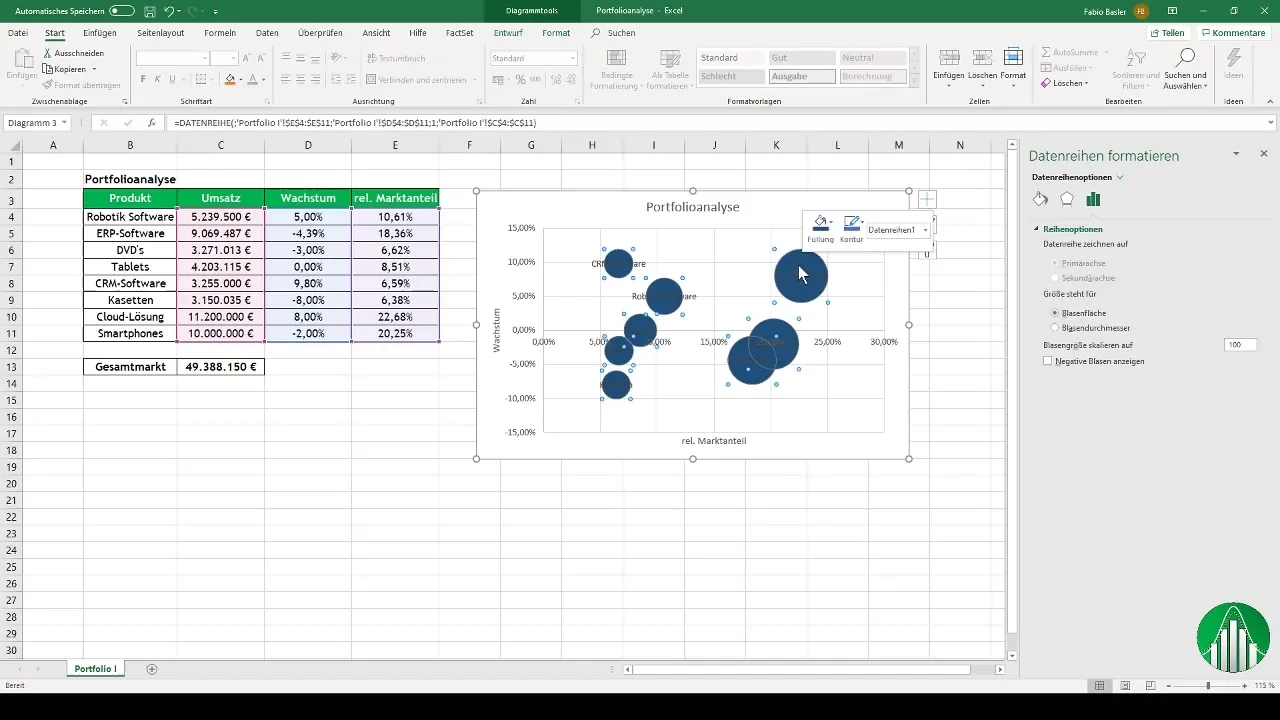
Ein häufig verwendetes Farbschema ist ein hellblauer Hintergrund mit einer dunklen Schriftfarbe. So wird das Diagramm professionell und übersichtlich.
Kriisis osaleb
Paremate analüüside tagamiseks peate määrama telgede lõiked. Ks-telje väärtus peaks esindama suhtelist turuosa ja Y-telje väärtus turu kasvu.
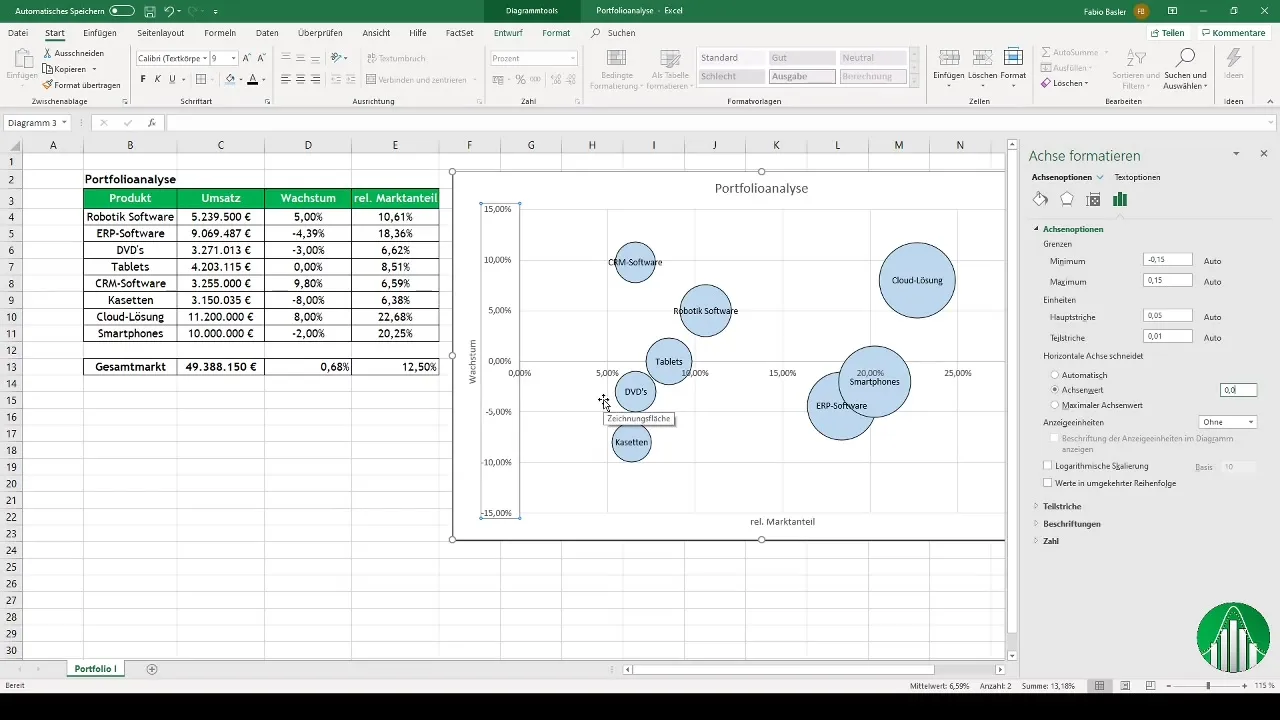
Kasutage teljekujundust, et sisestada väärtused lõikepunktide jaoks. Need väärtused on olulised erinevate kategooriate (tähed, rahakorrad, küsimärge ja koerad) määratlemiseks BCG-maatriksis.
Piktogramme hinzufügen
Diagrammi mõjuvõimsamaks muutmiseks võite kasutada piktogramme. Minge menüüsse „Sisesta“ ja valige piktogrammi valik. Lisage ikoonid erinevate kategooriate jaoks, mis tulenevad teie analüüsist.
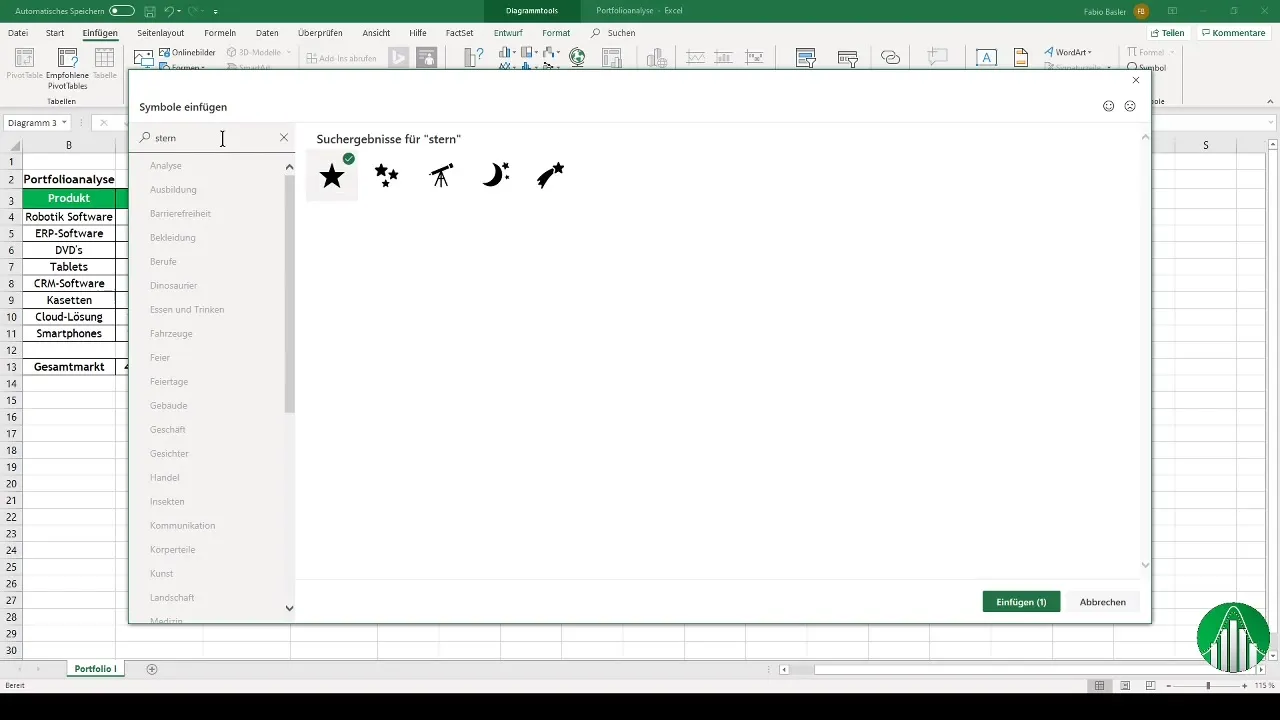
Kui oled sümbolid sisestanud, aseta need maatriksisse vastavalt. Need visuaalsed elemendid aitavad selgemalt esitada strateegiad iga toote või teenuse jaoks.
Viimistle lõpuanalüüs
Koos valmis diagrammiga saad nüüd arutada oma portfellianalüüsi tulemusi. Vaata siin toodete jaotust BCG-maatriksis ja tuvasta staarid, rahaküülikud, küsimärgid ja koerad.
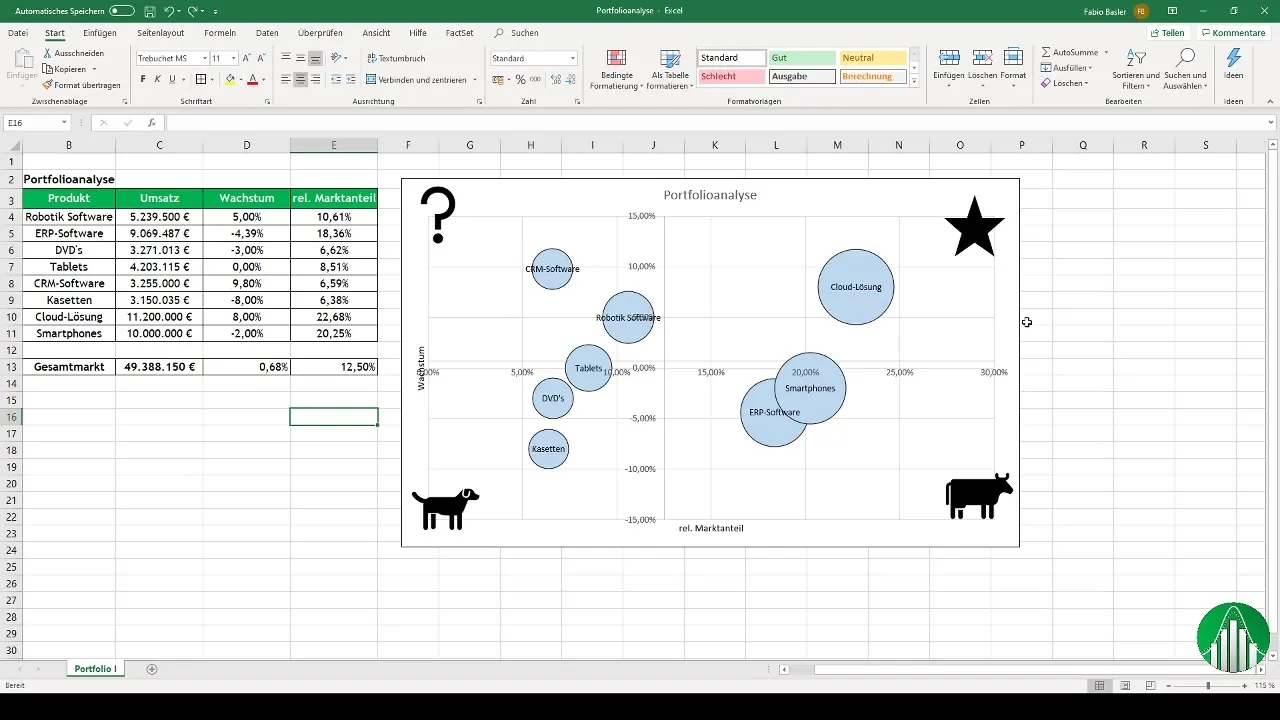
Analüüs aitab sul teha strateegilisi otsuseid oma ettevõtte jaoks. Mõtle, milliseid tooteid tuleks edasi arendada ja millised võivad potentsiaalselt maha võtta.
Kokkuvõte
Blasendiagrammide loomine Excelis on efektiivne meetod portfellianalüüsi läbiviimiseks. BCG-maatriks aitab sul teha strateegilisi otsuseid, võttes aluseks turu kasvu ja turuosa. Andmete hoolikas ettevalmistamine ja diagrammide visuaalne kujundus tagavad esitluse selguse ja meeldejäävuse.
Sagedased küsimused
Kuidas luua blasendiagramm Excelis?Vali andmed, ava punktdiagramm ja määra X- ja Y-koordinaadid ning mulli suurus.
Mis on BCG-maatriks?BCG-maatriks aitab ettevõtetel analüüsida oma tooteid või teenuseid turuosa ja turu kasvu alusel.
Kuidas saan oma tulemusi esitleda?Kujunda oma diagramm kutsuvalt ja lisa piktogrammid, et visuaalselt analüüsi toetada.


